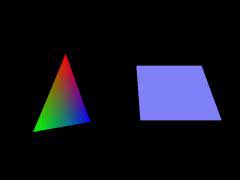|
第04课 |
 |
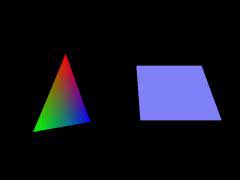 |
旋转:
在这一课里,我将教会你如何旋转三角形和四边形。左图中的三角形沿Y轴旋转,四边形沿着X轴旋转。 |
|
 |
 |
上一课中我教给您三角形和四边形的着色。这一课我将教您如何将这些彩色对象绕着坐标轴旋转。
其实只需在上节课的代码上增加几行就可以了。下面我将整个例程重写一遍。方便您知道增加了什么,修改了什么。
我们增加两个变量来控制这两个对象的旋转。这两个变量加在程序的开始处其他变量的后面( bool fullscreen=TRUE;下面的两行)。它们是浮点类型的变量,使得我们能够非常精确地旋转对象。浮点数包含小数位置,这意味着我们无需使用1、2、3...的角度。你会发现浮点数是OpenGL编程的基础。新变量中叫做
rtri 的用来旋转三角形, rquad 旋转四边形。 |
 |
GLfloat rtri;
GLfloat rquad;
 |
接着我们修改DrawGLScene()的代码。
下面这段代码与上一课的相同。 |
 |
int DrawGLScene(GLvoid)
{
glClear(GL_COLOR_BUFFER_BIT | GL_DEPTH_BUFFER_BIT);
glLoadIdentity();
glTranslatef(-1.5f,0.0f,-6.0f);
 |
下一行代码是新的。glRotatef(Angle,Xvector,Yvector,Zvector)负责让对象绕某个轴旋转。这个命令有很多用处。
Angle 通常是个变量代表对象转过的角度。 Xvector , Yvector 和 Zvector 三个参数则共同决定旋转轴的方向。比如(1,0,0)所描述的矢量经过X坐标轴的1个单位处并且方向向右。(-1,0,0)所描述的矢量经过X坐标轴的1个单位处,但方向向左。
D. Michael Traub:提供了对 Xvector , Yvector 和 Zvector 的上述解释。
为了更好的理解X, Y 和 Z的旋转,我举些例子...
X轴-您正在使用一台台锯。锯片中心的轴从左至右摆放(就像OpenGL中的X轴)。尖利的锯齿绕着X轴狂转,看起来要么向上转,要么向下转。取决于锯片开始转时的方向。这与我们在OpenGL中绕着X轴旋转什么的情形是一样的。(译者注:这会儿您要把脸蛋凑向显示器的话,保准被锯开了花
^-^。)
Y轴-假设您正处于一个巨大的龙卷风中心,龙卷风的中心从地面指向天空(就像OpenGL中的Y轴)。垃圾和碎片围着Y轴从左向右或是从右向左狂转不止。这与我们在OpenGL中绕着Y轴旋转什么的情形是一样的。
Z轴-您从正前方看着一台风扇。风扇的中心正好朝着您(就像OpenGL中的Z轴)。风扇的叶片绕着Z轴顺时针或逆时针狂转。这与我们在OpenGL中绕着Z轴旋转什么的情形是一样的。
下面的一行代码中,如果rtri等于7,我们将三角形绕着Y轴从左向右旋转7 。您也可以改变参数的值,让三角形绕着X和Y轴同时旋转。 |
 |
glRotatef(rtri,0.0f,1.0f,0.0f);
 |
下面的代码没有变化。在屏幕的左面画了一个彩色渐变三角形,并绕着Y轴从左向右旋转。 |
 |
glBegin(GL_TRIANGLES);
glColor3f(1.0f,0.0f,0.0f);
glVertex3f( 0.0f, 1.0f, 0.0f);
glColor3f(0.0f,1.0f,0.0f);
glVertex3f(-1.0f,-1.0f, 0.0f);
glColor3f(0.0f,0.0f,1.0f);
glVertex3f( 1.0f,-1.0f, 0.0f);
glEnd();
 |
您会注意下面的代码中我们增加了另一个glLoadIdentity()调用。目的是为了重置模型观察矩阵。如果我们没有重置,直接调用glTranslate的话,会出现意料之外的结果。因为坐标轴已经旋转了,很可能没有朝着您所希望的方向。所以我们本来想要左右移动对象的,就可能变成上下移动了,取决于您将坐标轴旋转了多少角度。试试将glLoadIdentity()
注释掉之后,会出现什么结果。
重置模型观察矩阵之后,X,Y,Z轴都以复位,我们调用glTranslate。您会注意到这次我们只向右一了1.5单位,而不是上节课的3.0单位。因为我们重置场景的时候,焦点又回到了场景的中心(0.0处)。这样就只需向右移1.5单位就够了。
当我们移到新位置后,绕X轴旋转四边形。正方形将上下转动。 |
 |
glLoadIdentity();
glTranslatef(1.5f,0.0f,-6.0f);
glRotatef(rquad,1.0f,0.0f,0.0f);
 |
下一段代码保持不变。在屏幕的右侧画一个蓝色的正方形 |
 |
glColor3f(0.5f,0.5f,1.0f);
glBegin(GL_QUADS);
glVertex3f(-1.0f, 1.0f, 0.0f);
glVertex3f( 1.0f, 1.0f, 0.0f);
glVertex3f( 1.0f,-1.0f, 0.0f);
glVertex3f(-1.0f,-1.0f, 0.0f);
glEnd();
 |
下两行是新增的。倘若把 rtri 和 rquad 想象为容器,那么在程序的开始我们创建了容器(
GLfloat rtri , 和 GLfloat rquad )。当容器创建之后,里面是空的。下面的第一行代码是向容器中添加0.2。因此每次当我们运行完前面的代码后,都会在这里使
rtri 容器中的值增长0.2。后面一行将 rquad 容器中的值减少0.15。同样每次当我们运行完前面的代码后,都会在这里使 rquad
容器中的值下跌0.15。下跌最终会导致对象旋转的方向和增长的方向相反。
尝试改变下面代码中的+和-,来体会对象旋转的方向是如何改变的。并试着将0.2改成1.0。这个数字越大,物体就转的越快,这个数字越小,物体转的就越慢。 |
 |
rtri+=0.2f;
rquad-=0.15f;
return TRUE;
}
 |
最后换掉窗口模式下的标题内容 |
 |
if (!CreateGLWindow("NeHe's 旋转实例",640,480,16,fullscreen))
 |
在这一课中,我试着尽量详细的解释如何让对象绕某个轴转动。改改代码,试着让对象绕着Z轴、X+Y轴或者所有三个轴来转动:)。如果您有什么意见或建议请给我EMAIL。如果您认为有什么不对或可以改进,请告诉我。我想做最好的OpenGL教程并对您的反馈感兴趣。
 |
版权与使用声明:
我是个对学习和生活充满激情的普通男孩,在网络上我以DancingWind为昵称,我的联系方式是[email protected],如果你有任何问题,都可以联系我。
引子
网络是一个共享的资源,但我在自己的学习生涯中浪费大量的时间去搜索可用的资料,在现实生活中花费了大量的金钱和时间在书店中寻找资料,于是我给自己起了个昵称DancingWind,其意义是想风一样从各个知识的站点中吸取成长的养料。在飘荡了多年之后,我决定把自己收集的资料整理为一个统一的资源库。
版权声明
所有DancingWind发表的内容,大多都来自共享的资源,所以我没有资格把它们据为己有,或声称自己为这些资源作出了一点贡献。故任何人都可以复制,修改,重新发表,甚至以自己的名义发表,我都不会追究,但你在做以上事情的时候必须保证内容的完整性,给后来的人一个完整的教程。最后,任何人不能以这些资料的任何部分,谋取任何形式的报酬。
发展计划
在国外,很多资料都是很多人花费几年的时间慢慢积累起来的。如果任何人有兴趣与别人共享你的知识,我很欢迎你与我联系,但你必须同意我上面的声明。
感谢
感谢我的母亲一直以来对我的支持和在生活上的照顾。
感谢我深爱的女友田芹,一直以来默默的在精神上和生活中对我的支持,她甚至把买衣服的钱都用来给我买书了,她真的是我见过的最好的女孩,希望我能带给她幸福。
源码 RAR格式 |
|
 |